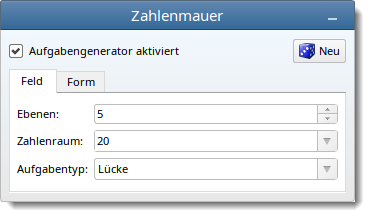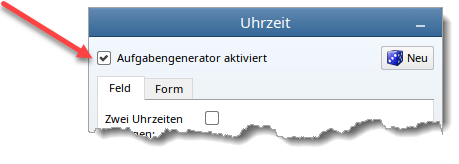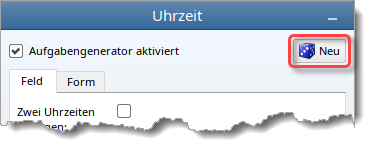Worksheet Crafter Handbuch
|
Verwenden des Aufgabengenerators |
Mehr über den Worksheet Crafter erfahren Themen Zurück Top Vor Menü |
Was ist ein Aufgabengenerator?
Die meisten Felder im Worksheet Crafter stellen einen Aufgabengenerator zur Verfügung. Der Aufgabengenerator nimmt dir viel Arbeit ab, da er anhand weniger Einstellungen eine Aufgabe selbst errechnet und in dem ausgewählten Feld entsprechend einträgt. Zusätzlich bietet er dir die Möglichkeit, sowohl die Aufgabe als auch die Lösung auszudrucken.
Das manuelle Bearbeiten der einzelnen Eingabefelder eines Feldes ist bei aktivem Aufgabengenerator nicht möglich. Falls du trotz verfügbarem Aufgabengenerator eine Aufgabe von Hand erstellen möchtest, dann kannst du den Aufgabengenerator für ein Feld problemlos deaktivieren. In diesem Fall bearbeitest du das Feld in dem sogenannten manuellen Modus. In diesem Modus hat ein Feld typischerweise andere Eigenschaften als bei aktivem Aufgabengenerator. |
|
Ausschalten des Aufgabengenerators
|
Bei Feldern, die einen Aufgabengenerator zur Verfügung stellen, ist dieser standardmäßig aktiv. Du kannst den Aufgabengenerator über einen einfachen Klick ausschalten, indem du auf das entsprechende Häkchen im Eigenschaften-Editor klickst.
Du befindest dich nun im manuellen Modus, d.h. du kannst die Eingabefelder des ausgewählten Feldes beliebig selbst bearbeiten und mit Text füllen. Mehr Informationen über Eingabefelder findest du im Kapitel "Arbeiten mit Eingabefeldern". |
Einschalten des Aufgabengenerators
Falls du bei einem Feld den Aufgabengenerator deaktiviert hast, dann kannst du diesen durch einen einfachen Klick wieder einschalten. Setze hierzu das entsprechende Häkchen im Eigenschaften-Editor.
Bitte beachte, dass manche Felder keinen Aufgabengenerator zur Verfügung stellen (z.B. das Textfeld). Für diese Felder ist die entsprechende Einstellung im Eigenschaften-Editor nicht vorhanden.
|
|
Darstellung der Lösungen
|
Bei Feldern, die mit Hilfe des Aufgabengenerators gefüllt werden, verwendet der Worksheet Crafter zwei verschiedene Farben zur Anzeige der Zahlen.
Die für die SchülerInnen sichtbaren Zahlen werden in schwarzer Farbe dargestellt. Diese Zahlen sind beim Ausdruck sowohl auf dem Arbeitsblatt als auch auf dem Lösungsblatt vorhanden.
Die Zahlen hingegen, die von den SchülerInnen errechnet werden müssen (d.h. die Lösung) werden in grüner Farbe dargestellt. Diese Zahlen sind beim Ausdruck nur auf dem Lösungsblatt sichtbar. |
Falls dir die vom Aufgabengenerator erstellte Aufgabe nicht gefällt, dann kannst du durch einen Klick auf den blauen Würfel im Eigenschaften-Editor eine neue Variante der Aufgabe ausrechnen lassen. Wiederhole diesen Vorgang so lange, bis dir die erstellte Aufgabe gefällt.
Tipp: Über den Befehl "Rückgängig" im Menü "Bearbeiten" kannst du eine zuvor errechnete Aufgaben-Variante wiederherstellen.
Über das Menü "Bearbeiten" hast du zusätzlich die Möglichkeit, mit einem Klick für alle im Arbeitsblatt befindlichen Felder die Aufgaben neu ausrechnen zu lassen |
|